Windows 8/8.1/RT에서 앱 빠르게 닫는 방법
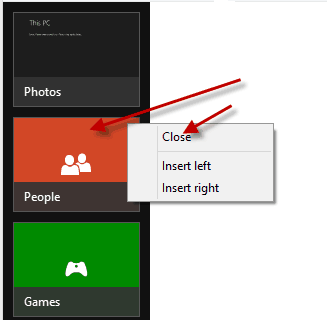
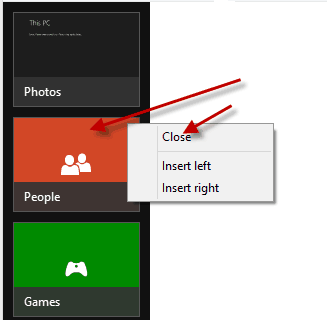
TL;DR
Windows 8 계열의 메트로 타일 앱과 데스크톱 앱은 닫는 방법이 다릅니다. 이 문서에서는 터치 제스처, 마우스/키보드 단축키, 작업 관리자를 이용한 즉시 종료 방법과 문제 해결 체크리스트를 단계별로 설명합니다.
중요 메트로 앱은 백그라운드에서 완전히 종료되지 않아도 시스템이 자동으로 자원을 관리합니다. 하지만 즉시 종료가 필요할 때는 아래 방법을 사용하세요.
왜 닫는 방법이 다른가
Windows 8과 8.1은 타일 기반 메트로 UI와 기존 데스크톱 모드를 동시에 제공하는 하이브리드 OS입니다. 데스크톱 앱은 제목 표시줄의 닫기 버튼으로 종료하는 기존 방식이 적용됩니다. 반면 메트로 앱은 터치 중심 설계여서 제목 표시줄이 보이지 않거나 닫기 버튼이 없습니다. 대신 제스처와 앱 전환 UI를 통해 앱을 닫습니다.
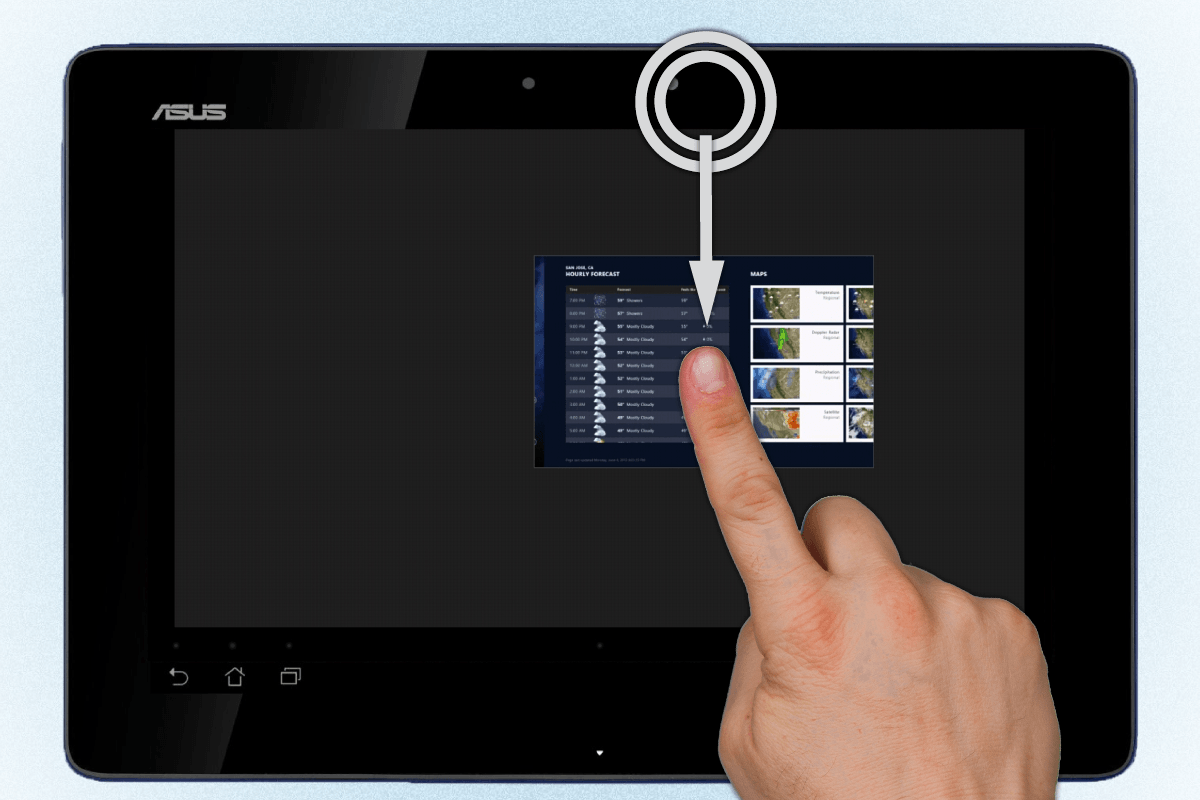
한 앱을 빠르게 닫는 방법
화면 상단에서 아래로 드래그
- 터치: 앱 창의 맨 위에서 아래로 쓸어내리면 손 모양 커서처럼 변하면서 앱을 화면 하단으로 드래그하면 닫힙니다.
- 마우스: 화면 맨 위로 커서를 옮기면 손 모양이 되며 클릭한 채로 아래로 드래그하여 화면 아래로 보내면 닫힙니다.
ALT+F4 키 조합
- 일부 메트로 앱은 ALT+F4에 반응하지 않을 수 있지만, 데스크톱 앱과 반응하는 앱에서는 즉시 종료됩니다.
작업 관리자 사용
- 작업 관리자에서 프로세스를 선택하고 프로세스 끝내기 또는 작업 끝내기를 선택하면 강제 종료됩니다.
참고 일부 앱은 세션 상태를 보존하기 위해 종료 대신 일시 중지 상태로 전환됩니다. 즉시 자원 해제가 필요하면 작업 관리자를 사용하세요.
여러 앱을 한꺼번에 닫는 방법
- 화면 왼쪽 상단 모서리로 커서 이동 또는 손가락으로 쓸어넣기
- 열린 앱 목록이 나타납니다. 여기서 닫을 앱을 찾습니다.
- 앱 목록에서 원하는 앱에 대해 우클릭하거나 길게 누르기
- 나타나는 메뉴에서 닫기를 선택합니다.
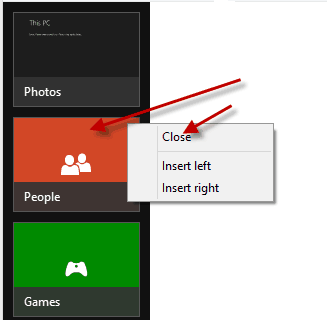
데스크톱 모드에서의 종료
- 데스크톱 앱은 기존 방법으로 닫습니다. 윈도우 우상단의 닫기 버튼을 클릭하거나 ALT+F4를 사용하세요.
- 시스템 트레이에서 실행 중인 백그라운드 앱은 해당 아이콘의 컨텍스트 메뉴에서 종료할 수 있습니다.
문제 상황별 해결 가이드
앱이 응답하지 않을 때
- 먼저 앱을 화면 하단으로 드래그해서 닫아보세요.
- 그래도 멈춰있다면 작업 관리자를 열어 해당 앱의 프로세스를 끝냅니다.
ALT+F4가 먹히지 않을 때
- 메트로 앱 일부는 이 키 조합을 처리하지 않습니다. 이 경우 제스처나 작업 관리자로 종료하세요.
앱이 계속 백그라운드에서 실행될 때
- Windows가 자동으로 자원 관리를 수행합니다. 그러나 배터리 소모나 성능 저하가 우려되면 설정에서 백그라운드 앱 권한을 확인하고 필요시 제한하세요.
역할별 체크리스트
터치 기반 태블릿 사용자
- 상단에서 아래로 스와이프해서 닫기 연습
- 멀티태스킹 화면에서 앱 길게 눌러 닫기
- 설정에서 백그라운드 앱 권한 확인
데스크톱/노트북 사용자
- ALT+F4 습관화
- 작업 표시줄과 작업 관리자로 프로세스 상태 점검
- 필요 시 시작 메뉴에서 앱 재설치 고려
표준 운영 절차 SOP
- 앱이 느려지거나 멈추면 먼저 정상 종료 시도
- 정상 종료 실패 시 화면 상단 드래그로 강제 종료
- 여전히 문제면 작업 관리자로 프로세스 종료
- 재발 시 시스템 재부팅 후 앱 로그나 이벤트 뷰어 확인
- 계속 문제면 앱 제거 후 재설치 또는 업데이트
대안적 접근과 사용성 모델
언제 메트로 앱을 닫아야 하는가
- 배터리 절약이 중요할 때, 앱이 비정상 동작할 때, 또는 특정 앱이 과도한 메모리를 사용할 때 닫습니다.
언제 굳이 닫지 않아도 되는가
- 가벼운 메모리 사용의 앱, 단기간에 다시 사용할 예정인 앱은 시스템에 맡겨도 무방합니다.
호환성 및 버전 노트
- Windows 8과 8.1은 기본 동작이 유사합니다. 8.1은 일부 UI 개선이 있을 뿐 메트로 앱 종료 동작의 핵심은 동일합니다.
- Windows RT는 ARM 기반 장치용 에디션으로 메트로 앱 중심 환경이기 때문에 위의 제스처와 앱 전환 방법이 더 자주 사용됩니다.
테스트 케이스와 수용 기준
테스트 케이스 예시
- 메트로 앱을 열고 상단에서 아래로 드래그했을 때 앱이 닫히는가
- 여러 앱을 열고 앱 전환 메뉴에서 각 앱을 닫을 수 있는가
- 작업 관리자에서 프로세스를 종료하면 시스템 자원이 회복되는가
성공 기준
- 각 방식으로 앱이 즉시 종료되고, 시스템 리소스 사용량이 정상 수준으로 회복되어야 합니다.
짧은 체크포인트 요약
- 제스처 우선: 상단에서 아래로 드래그
- 앱 전환: 왼쪽 상단에서 열린 앱 목록 사용
- 강제 종료: 작업 관리자
- 키보드: ALT+F4는 일부 앱에서만 동작
1줄 용어집
- 메트로 UI: 타일 중심의 전체화면 앱 환경
- 데스크톱 모드: 기존 창 기반의 전통적 작업 환경
- 작업 관리자: 프로세스 모니터링 및 종료 도구
소셜 미리보기 제안
- OG 제목
- Windows 8/8.1/RT에서 앱 빠르게 닫는 방법
- OG 설명
- 터치 제스처와 작업 관리자를 이용해 메트로 앱과 데스크톱 앱을 안전하게 종료하는 실용 가이드
짧은 공지문(100~200자)
Windows 8과 8.1, RT 사용자용 앱 종료 가이드가 준비되었습니다. 터치 제스처, 키보드 단축키, 작업 관리자를 활용한 즉시 종료 방법과 문제 해결 체크리스트를 단계별로 제공합니다.
끝맺음
이 가이드가 Windows 8 계열에서 앱을 관리하는 데 도움이 되었길 바랍니다. 추가 질문이나 특정 앱 동작 문제는 댓글로 공유해 주세요.



